如何设置win10不允许访问家庭组 win10设置不允许访问家庭组的方法
时间:2021-05-28作者:mei
win10系统上创建家庭组可以共享文件、打印机、图片、音乐等等,提供了一个更加简捷、安全的途径。有时候家庭组共享的文件比较重要,想要设置不允许访问win10家庭组功能,这要怎么设置?其实步骤很简单,下面和大家说说操作方法。
具体方法如下:
1、windows键+r键,进入到运行。
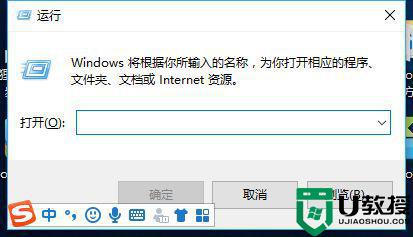
2、在运行输入框中输入control,点击确定。
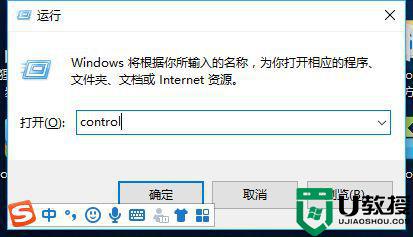
3、然后在控制面板界面,点击网络和Internet。
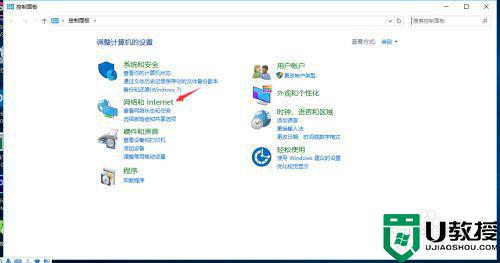
4、在网络和Internet中点击网络和共享中心。
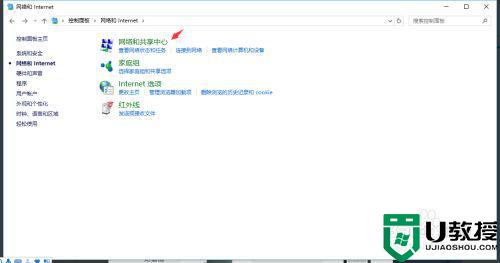
5、点击更改高级共享设置。
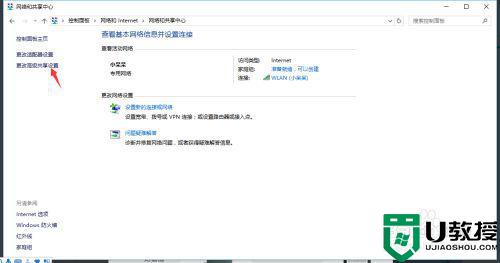
6、选择使用 用户账户和密码连接到其他计算机。
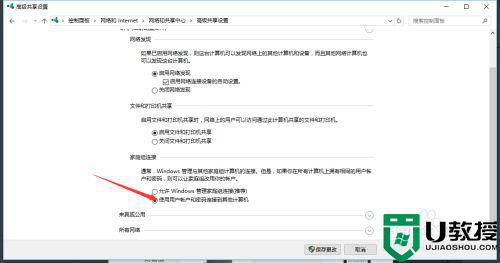
关于设置win10系统不允许访问家庭组的方法介绍到这里了,希望教程内容能够帮助到大家。
相关教程:
win10家庭版调出组策略

